1、将Hexagon Setup VISI 2022.1 64位简体中文版软件下载完成后,我们双击运行Setup VISI 2022.1.exe程序,如下图所示:
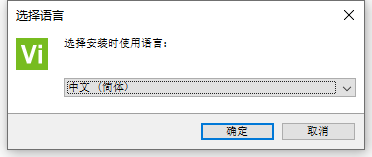
2、根据上图提示,我们选择“中文(简体)”,完成后点击“确定”即可,如下图所示:
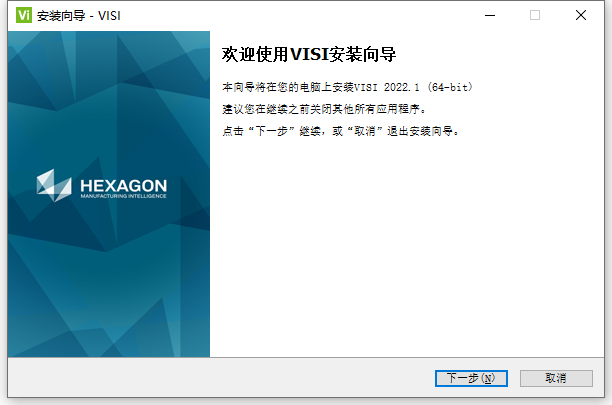
3、根据上图提示,我们点击“下一步”开始安装,如下图所示:
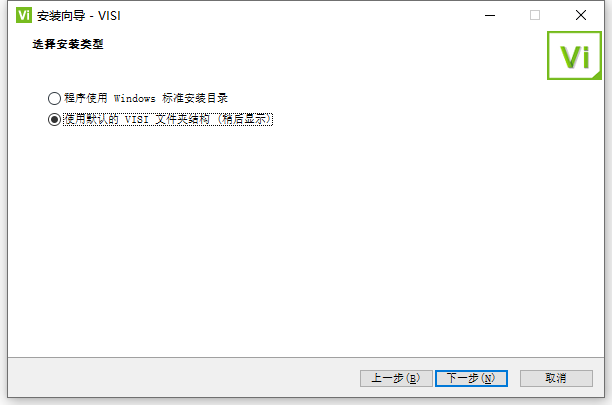
4、根据上图提示,我们点击“下一步”,如下图所示:
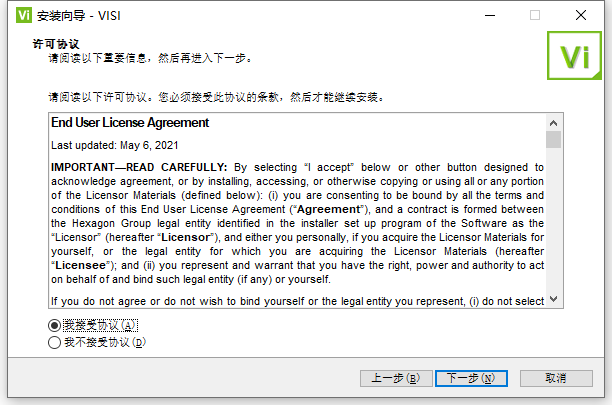
5、根据上图提示,我们勾选“我接受协议”,然后点击“下一步”,如下图所示:
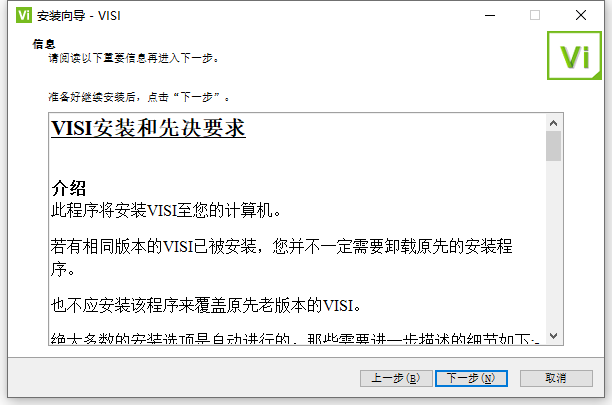
6、根据上图提示,我们点击“下一步”,如下图所示:
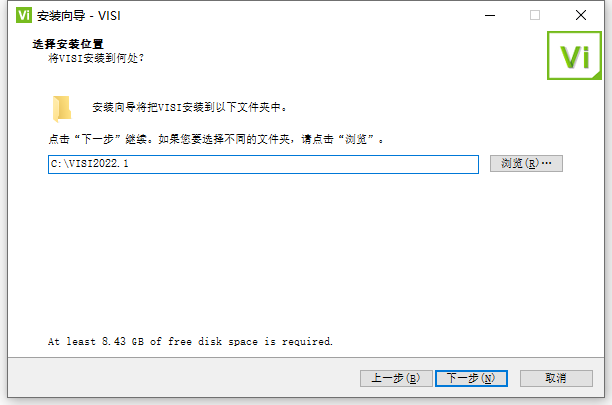
7、从上图我们看到软件默认安装路径为C:\VISI2022.1,根据习惯,我们把C改为D,安装到D盘,点击“下一步”,如下图所示:
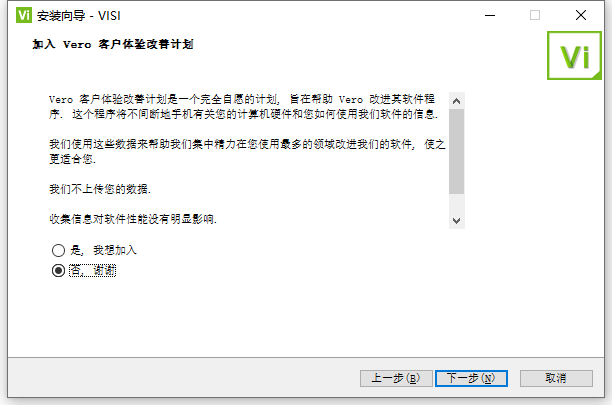
8、根据上图提示,我们点击“下一步”即可,如下图所示:
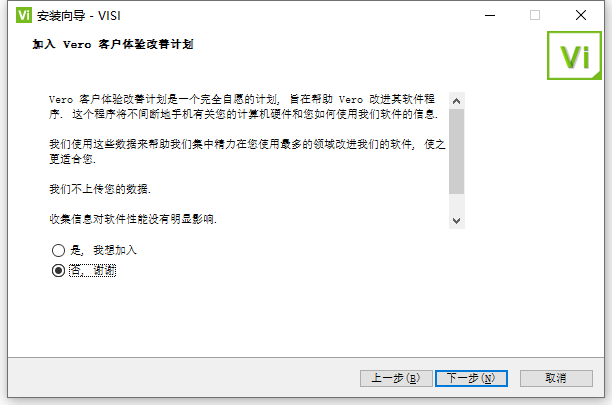
9、根据上图提示,我们选择“否,谢谢”,然后点击“下一步”,如下图所示:
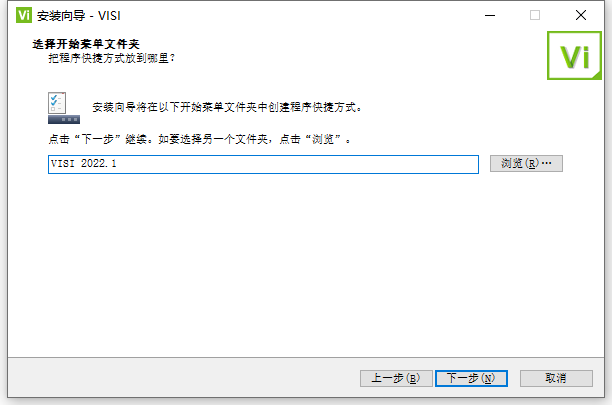
10、根据上图提示,我们点击“下一步”,如下图所示:

11、根据上图提示,我们点击“下一步”,如下图所示:
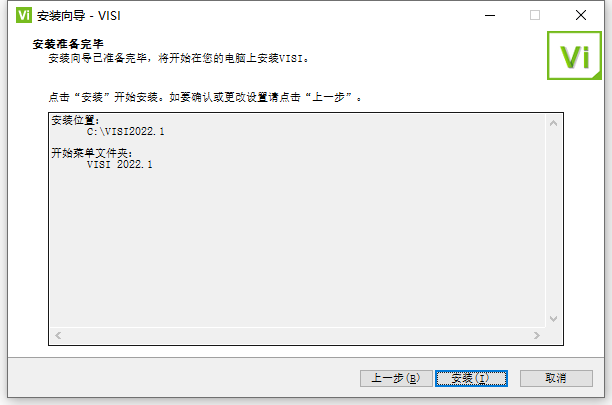
12、根据上图提示,我们点击“安装”开始安装VISI VISI 2022.1 64位简体中文版软件,如下图所示:
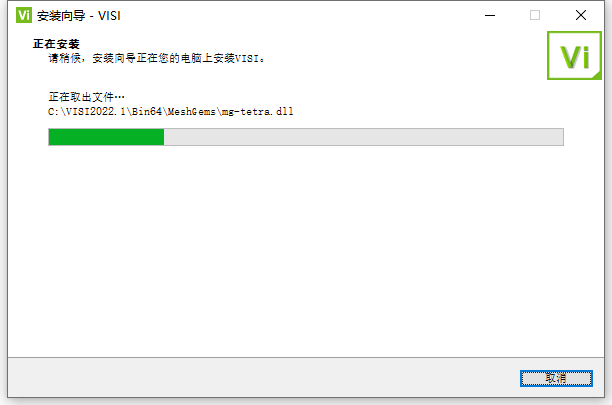
13、等待VISI VISI 2022.1.2223 64位简体中文版软件安装完成后,如下图所示:
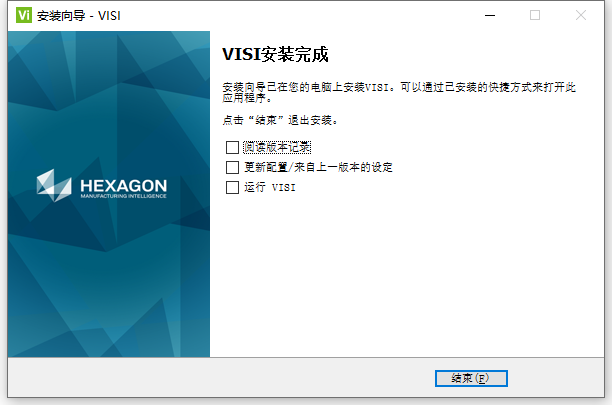
14、从上图我们看到,软件已经顺利安装完成,把运行前框口选择上,点击“结束”即可开始运行软件。
提示未找到授权-直接关闭对话框(不要运行,直接关闭多对话框,切记),此时在C盘会自动生成一个文件夹,具体路径为C:\ProgramData\Vero Software\CLS\_Your_PC_Lock_Code_\........(当找不到C:\ProgramData\Vero Software\CLS\_Your_PC_Lock_Code_\....路径时是因为文件夹隐藏了,将隐藏文件夹显示出来)

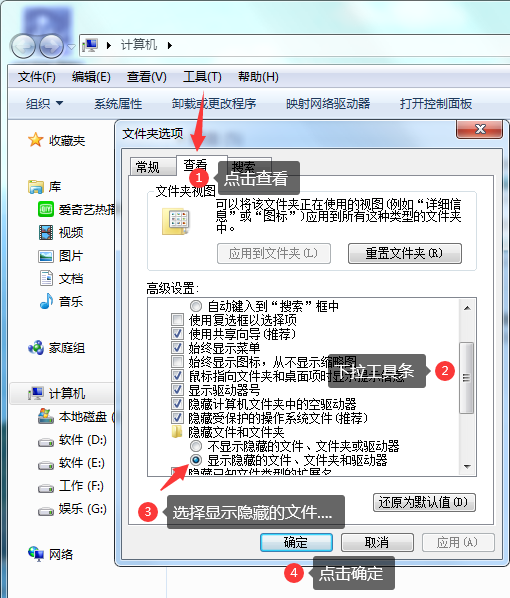
15、将文件夹Crack中的lservrc复制到如下目录,C:\ProgramData\Vero Software\CLS\N14--1KNZVNWZFSEQAK4(红色文件夹名称每台电脑会不同)
此时,软件授权完成!即可正常使用!
16、升级!右键以管理员身份运行Update下的文件Update VISI 2022.1 2223,会自动安装到刚才安装过的目录中,待安装完成即升级完成。
17、更改中文页面!
现在我们打开桌面上快捷方式软件,软件启动,会发现是英文的,记事本打开D:\VISI2022.1\System\STARTUP.CFG,第四行$LANGID = ENG,改为$LANGID = CHN
详情参考:https://visi.wiki/post/32.html
18、打开桌面快捷方式,软件完美启动,如下图。
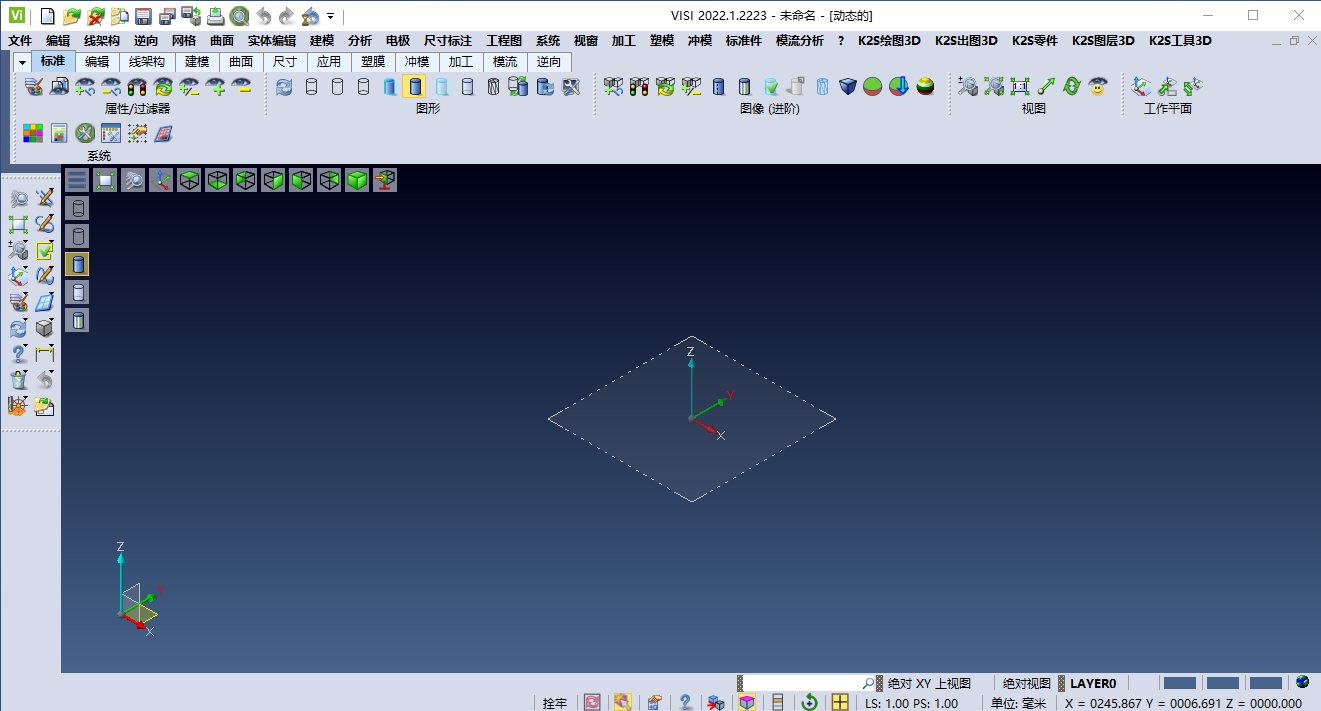
来自百度网盘超级会员V5的分享
VISI 2022.1.2223下载
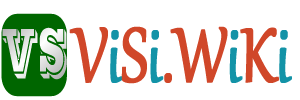


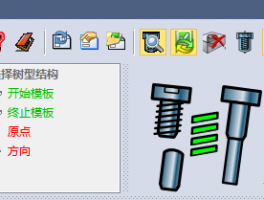
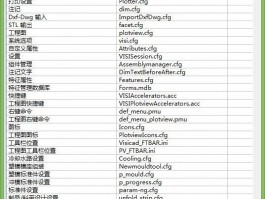
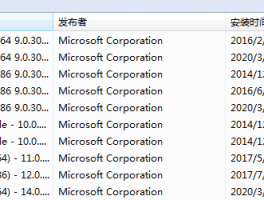
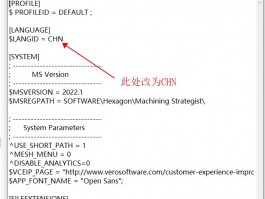

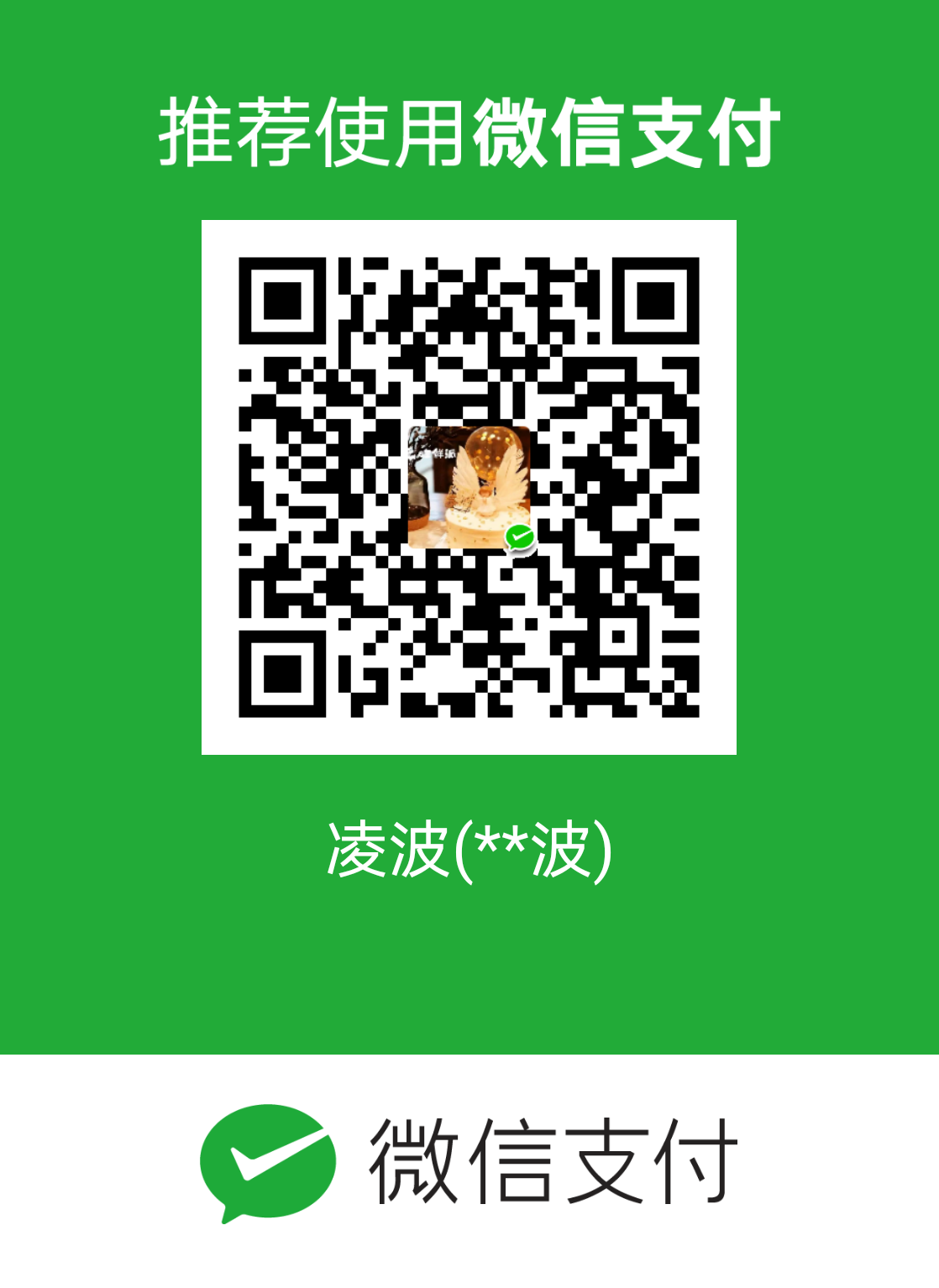


发表评论